Cómo ampliar imágenes sin restricciones en una PC con Windows de forma gratuita
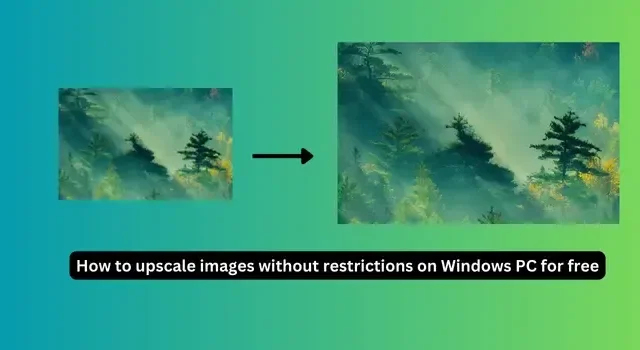
Los tiempos han cambiado. Las imágenes que antes se consideraban de buena calidad ahora se consideran de baja calidad. A veces, terminamos teniendo imágenes de menor resolución de nuestras imágenes favoritas. Gracias a los modelos de IA, ahora es fácil mejorar la calidad de las imágenes en una PC con Windows. Esta guía le muestra cómo mejorar la calidad de las imágenes sin restricciones en una PC con Windows de forma gratuita .
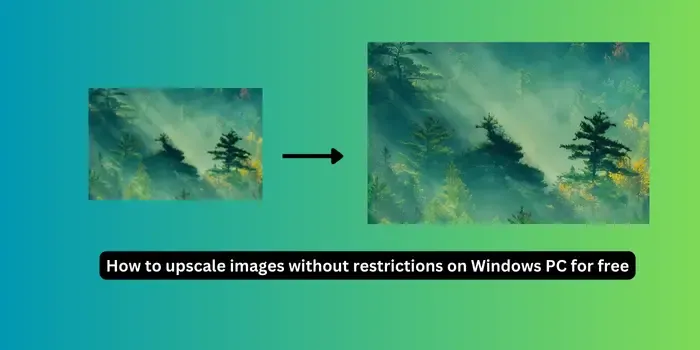
Cómo ampliar imágenes sin restricciones en una PC con Windows de forma gratuita
Con la aparición de herramientas de inteligencia artificial, es fácil mejorar la calidad de las imágenes de baja calidad. Puede utilizar las siguientes herramientas para mejorar la calidad de sus imágenes en una PC con Windows.
- Alzacuellos
- Ilaria Upscaler
- Superimagen
Vamos a profundizar en cada herramienta y saber cómo utilizarlas de forma gratuita.
1] Alzacuellos
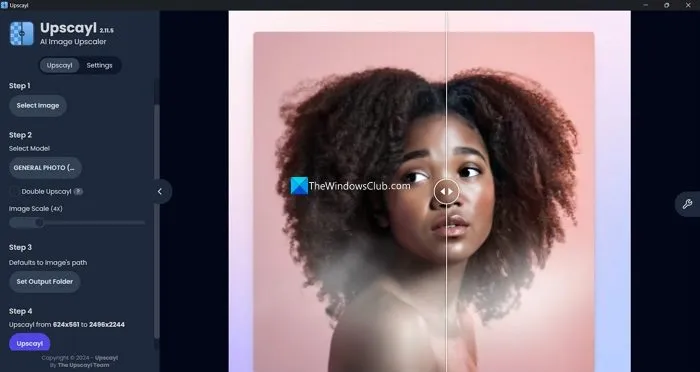
Upscayl es un programa gratuito de mejora de la escala de imágenes con IA para PC con Windows. Debe descargar el programa desde GitHub o el sitio web de Upscayl e instalarlo en su PC para usarlo. Recuerde que necesita una conexión a Internet estable para usar los modelos para mejorar la escala de las imágenes en el programa Upscayl.
Para utilizar el programa Upscayl para mejorar la escala de sus imágenes en una PC con Windows,
- Abra el programa Upscayl
- Haga clic en el botón Seleccionar imagen y seleccione la imagen que desea ampliar. Si desea ampliar varias imágenes a la vez, active el botón junto a Ampliar por lotes sobre el botón Seleccionar imagen.
- Seleccione un modelo en función de la imagen que está ampliando. Hay seis modelos de mejora de escala de IA disponibles en el programa Upscayl. Cada modelo hace una pequeña diferencia en las imágenes ampliadas. El modelo General Photo (Real-ESRGAN) es un modelo común que puede ampliar todo tipo de imágenes. Si es nuevo en la mejora de escala de imágenes, este modelo es bueno. El modelo General Photo (Fast Real-ESRGAN) es bueno si prioriza la velocidad sobre la calidad de la imagen. Si su imagen tiene más detalles y colores que necesita preservar durante la mejora de escala, seleccionar el modelo General Photo (Remacri) es ideal ya que preserva los detalles y colores en la imagen. Si desea mejorar la escala de sus imágenes rápidamente y sin perder la calidad, debe seleccionar General Photo (Ultramix Balanced) . Para que las imágenes se vean nítidas después del aumento de escala, el modelo General Photo (Ultrasharp) será de ayuda. El modelo Digital Art es más adecuado para mejorar la escala de arte digital e ilustraciones que otros modelos.
- Después de seleccionar el modelo de aumento de escala, debe deslizar la barra de Escala de imagen para obtener el tamaño deseado, como 2x, 4x, etc.
- Luego, seleccione la carpeta de salida haciendo clic en el botón Establecer carpeta de salida .
- Ahora, haga clic en Upscayl y espere a que se complete el proceso de ampliación. Depende de la configuración de su sistema, los modelos de imagen, la calidad y la cantidad de imágenes que haya seleccionado para ampliar. Una vez completado el proceso, las imágenes se guardan automáticamente en la carpeta de salida.
2] Ilaria escaladora
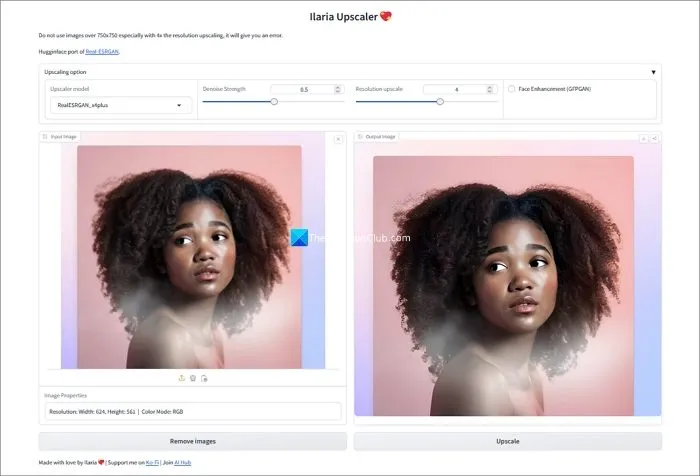
Ilaria Upscaler es una herramienta de mejora de imagen basada en la web con IA que incluye todos los modelos de mejora probados y disponibles de forma gratuita. Para utilizar Ilaria Upscaler en su PC con Windows,
- Visita el sitio web de Ilaria Upscaler y carga o suelta tu imagen en la sección Imagen de entrada . No cargues imágenes con una resolución mayor a 750×750 para evitar errores.
- Seleccione un modelo más sofisticado de los modelos disponibles en la opción Escalado . Todos realizan el mismo escalado, excepto RealESRGAN_x4plus_anime_6B, ya que es excelente exclusivamente para escalar imágenes de anime. Para comprender cada modelo y cómo funciona, puede experimentar con cada uno y comparar la diferencia que genera con las imágenes escaladas.
- Seleccione Intensidad de reducción de ruido y Aumento de resolución en las opciones. Si desea mejorar el rostro y los detalles, marque el botón junto a Mejora del rostro (GFPGAN) .
- Luego, haz clic en Ampliar para comenzar a ampliar la imagen. En la sección Imagen de salida, haz clic en el ícono Descargar para guardar la imagen ampliada.
3] SuperImage
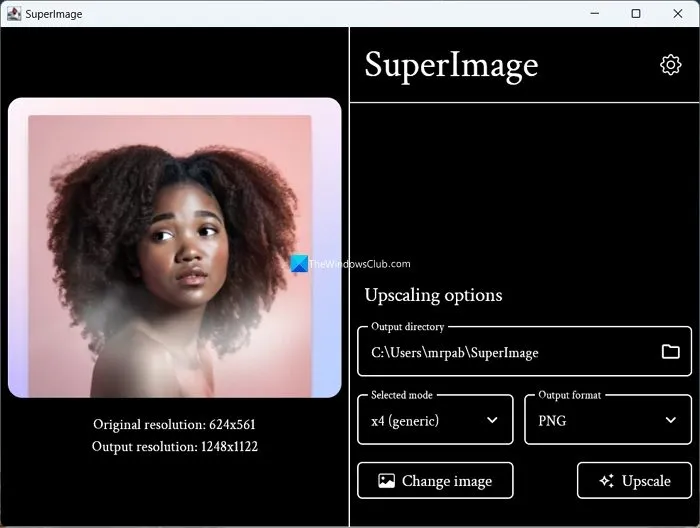
SuperImage es una aplicación de escritorio fácil de usar para mejorar la resolución de las imágenes. No tiene modelos para elegir. Son solo modos básicos que cambian las resoluciones. Para usar la herramienta SuperImage en una PC con Windows,
- Descargue el programa SuperImage desde el sitio web de SuperImage
- Extraiga el archivo Zip y abra la aplicación portátil SuperImage.
- Seleccione la imagen que desea ampliar y seleccione la carpeta de salida, el modo de ampliación (x4, x16, etc.) y el formato de salida. Luego, haga clic en Ampliar para ampliar la imagen.
¿Cómo mejorar fotos gratis?
Puede mejorar o ampliar sus imágenes de baja calidad de forma gratuita en una PC con Windows 11/10 con las herramientas Upscayl, SuperImage o Ilaria Upscaler. Estas herramientas no requieren registros ni suscripciones. Otras herramientas basadas en la web solo funcionan con registros y le brindan algunos puntos para mejorar las imágenes con opciones limitadas, a diferencia de las herramientas mencionadas anteriormente.
¿Cuál es el mejor escalador de imágenes para Windows?
Existen muchas herramientas para mejorar el tamaño de las imágenes en Windows. La mayoría de ellas están basadas en la web y cuentan con modelos de suscripción para utilizarlas para mejorar el tamaño de las imágenes. Para mejorar el tamaño de las imágenes de forma gratuita en Windows sin comprometer la calidad y sin pagar la suscripción, puede utilizar las herramientas Upscayl, Ilaria Upscaler o SuperImage. Ni siquiera es necesario registrarse.



Deja una respuesta